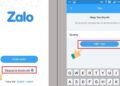Trợ lý ảo Samsung dần trở nên quen thuộc với phần lớn người tiêu dùng. Hầu hết sản phẩm của hãng hiện nay đều tích hợp trợ lý ảo với tên gọi là Bixby. Nếu bạn đang quan tâm đến Bixi thì bài viết dưới đây của Công Nghệ XYZ sẽ giúp bạn có đáp án chính xác!
Đôi nét về trợ lý ảo Samsung
Bixi là trợ lý ảo Samsung, được hãng chính thức ra mắt vào năm 2017 tại sự kiện Galaxy Unpacked. Từ đó tới nay, Bixby được tích hợp tại hầu hết các sản phẩm của hãng, ví dụ như điện thoại, tủ lạnh, tivi,… Điều này khiến nhiều người dùng băn khoăn về chức năng, quá trình kích hoạt và sử dụng đúng cách như thế nào.

Nhìn chung, Bixby được hãng trang bị phù hợp với thiết bị chạy hệ điều hành Android và Tizen của Samsung. Tuy nhiên chức năng này vẫn chưa hỗ trợ ngôn ngữ tiếng Việt. Nếu bạn muốn sử dụng Bixby thì cần thành thạo 1 trong những ngôn ngữ như: Anh, Mỹ, Pháp, Đức, Hàn Quốc, Trung Quốc, Ý, Tây Ban Nha, Bra-xin, Ấn Độ.
Tính năng chính của trợ lý ảo Samsung
Chức năng vận hành của Bixby sẽ hỗ trợ quá trình sử dụng của người dùng được nhanh chóng, tiện lợi và thông minh hơn. Dưới đây chúng tôi đã tổng hợp lại các tính năng chính như sau, cụ thể:
Bixby Voice
Chức năng này giúp người dùng điều khiển thiết bị điện tử như: Gửi tin nhắn, gọi điện thoại, tra cứu thông tin, thời tiết, mở nhạc Spotify,… chỉ bằng giọng nói. Nếu bạn sở hữu các thiết bị điện tử Samsung SmartThings như tivi, điều hoà, tủ lạnh,… thì Bixby sẽ hỗ trợ bạn điều khiển và quản lý tiện lợi hơn!
Bixby Home
Bixby Home là màn hình phụ, được hãng bố trí tại phía bên trái màn hình chính điện thoại Samsung. Tập hợp những thông tin chi tiết về các phím tắt, thời tiết, thời gian tập thể thao,… Để người dùng điều khiển, sử dụng thiết bị được nhanh chóng.
Những thông tin tại mục Bixby Home người dùng có thể tùy chỉnh, sắp xếp theo như thói quen sử dụng của mình. Người dùng cần cuộn lên hoặc xuống để truy cập vào chức năng Bixby Home.
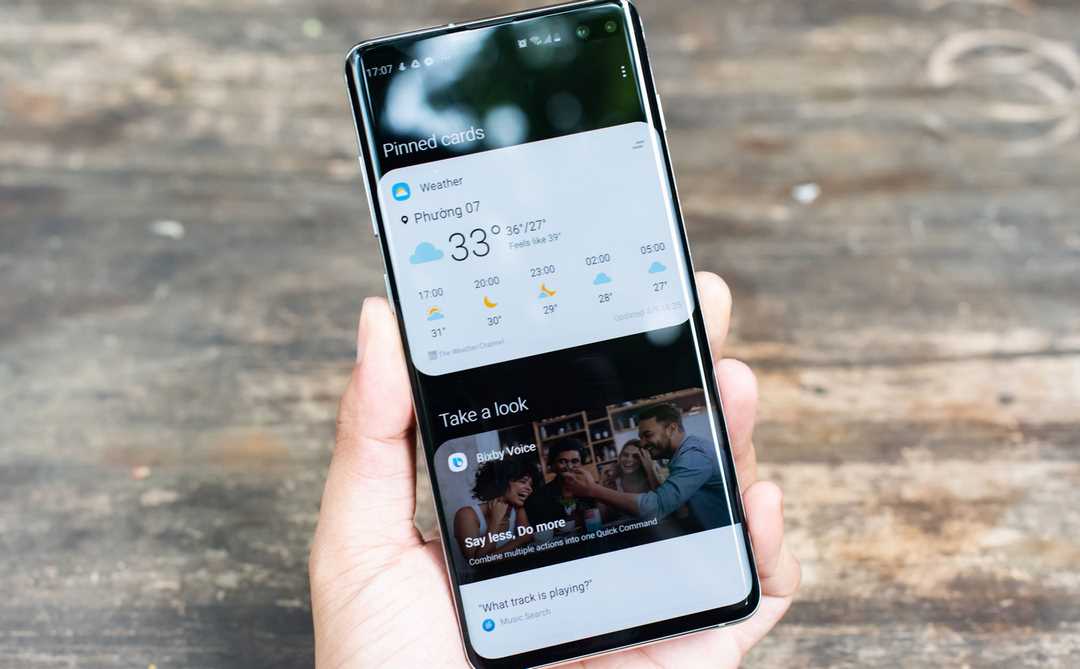
Bixby Routines
Đây là chức năng Routines (Thói quen hằng ngày), giúp người dùng thiết lập thói quen sử dụng hàng ngày hoặc các thiết bị IoT dựa theo mốc thời gian nhất định. Kích hoạt để sử dụng thông qua câu lệnh If/Then (Nếu/Thì).
Bixby Vision
Trợ lý ảo Samsung Bixby Vision có chức năng chính là sử dụng camera chính để quét mã QR, các đoạn văn bản, vật thể và địa danh,… có trong khung hình. Sau khi quét, thiết bị sẽ tự động dịch thuật các đoạn văn bản đó dựa theo thời gian thực. Ngoài ra có thể đưa ra thông tin liên quan tới địa danh, đồ vật,… cho tên, website.
Ưu điểm nổi trội của trợ lý ảo Samsung
Những chức năng chính của trợ lý ảo Samsung sẽ mang lại trải nghiệm hài lòng dành cho người dùng trong quá trình sử dụng. Dưới đây là những lợi ích vượt trội mà bạn sẽ được nhận:
Thực hiện nhiều tác vụ ứng dụng liên kết với thiết bị
Chỉ với câu lệnh đơn giản, người dùng có thể tự mình truy cập sâu vào nhiều ứng dụng trên thiết bị thông qua chức năng này. Ví dụ như: Thực hiện cuộc gọi, hẹn báo thức, gửi tin nhắn,… Ngoài những ứng dụng gốc của Samsung, người dùng có thể thao tác một số ứng dụng thứ 3 như: Spotify và YouTube.
Xuất hiện tại hầu hết những thiết bị của Samsung
Trợ lý ảo Samsung Bixby được hãng trang bị tại hầu hết những thiết bị ra mắt từ năm 2017 đến nay. Hiệu quả hoạt động mượt mà, ổn định, ít xảy ra hư hỏng chính là ưu điểm vượt trội của Bixby. Mọi phần mềm, ứng dụng được tích hợp trên sản phẩm của Samsung đều hỗ trợ tối ưu khi người dùng sử dụng Bixby.
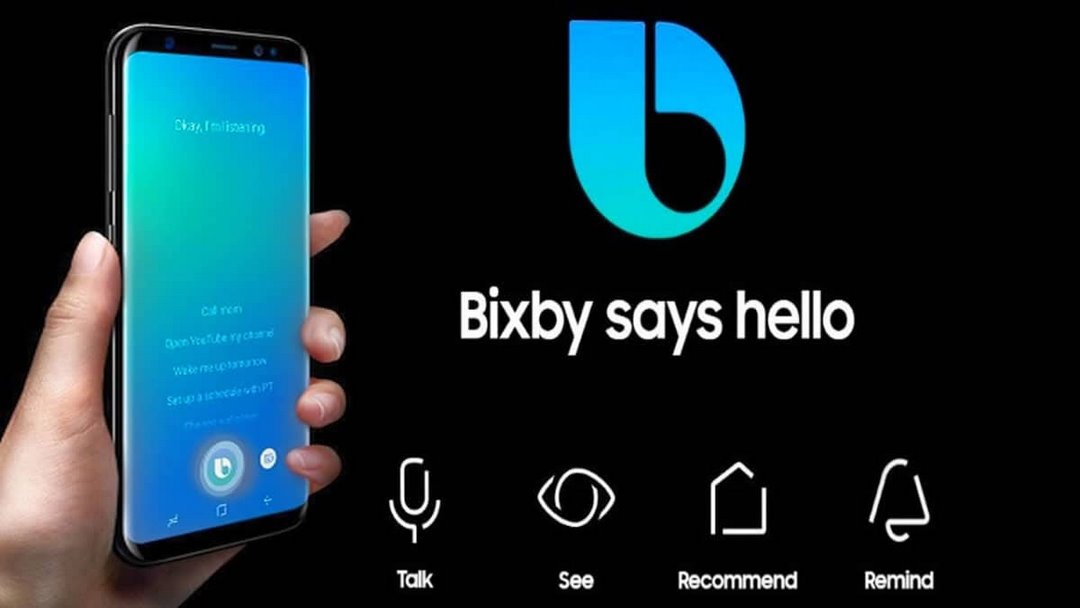
Một phần quan trọng trong hệ sinh thái Samsung SmartThings
Trợ lý ảo Samsung vận hành giống như một kênh kết nối thiết bị với người dùng, nhờ đó người dùng có thể điều khiển các thiết bị Samsung ngay trên điện thoại mà không cần thao tác quá nhiều. Những câu lệnh để kích hoạt chức năng hoạt động của Bixby cũng khá đơn giản và dễ ghi nhớ.
Tổng hợp cách kích hoạt – sử dụng trợ lý ảo Samsung
Dưới đây chúng tôi sẽ hướng dẫn bạn đọc cách kích hoạt, sử dụng chức năng này chi tiết từ A đến Z. Tuy nhiên để ứng dụng thành công, bạn cần đăng nhập tài khoản Samsung Account. Bên cạnh đó thiết bị điện tử cần kết nối microphone và internet để thực hiện những câu lệnh cho Bixby.
Bixby Home
Đầu tiên bạn cần kích hoạt Bixby Home bằng cách nhấn giữ vào khoảng trống tại màn hình chính trong vòng vài giây. Sau đó kéo sang trái để thấy chức năng Bixby Home > Click “bật”. Mỗi lần truy cập vào Bixby Home chỉ cần vuốt sang trái tại màn hình chính là được!
Bixby Vision
Người dùng kích hoạt chức năng Bixby Vision bằng cách truy cập vào mục “Ứng dụng Camera” > Chọn vào biểu tượng “Bixby Vision” tại bên trái màn hình > Click Start > Đọc kỹ Điều khoản và Điều kiện rồi ấn “OK”. Khi hiển thị mục “cấp quyền truy cập vào hình ảnh, phim & vị trí” bạn hãy phê duyệt để hỗ trợ cho chức năng Bixby Vision nhé.
Để sử dụng chức năng Bixby Vision, người dùng cần truy cập vào mục “Ứng dụng Camera” > Ấn mục “Auto Mode” > chọn “Bixby Vision”. Người dùng cần sử dụng câu lệnh “Describe the scene in Bixby Vision” hoặc “Read the text in Bixby Vision”.
Bixby Routines
Bạn cần truy cập vào “Settings” > Chọn mục “Advanced” > Bật tính năng Bixby Routines. Sử dụng chức năng dựa vào 2 câu lệnh ngắn gọn là If/Then (Nếu/Thì).
Bixby Voice
Hầu hết mọi thiết bị điện tử của Samsung đều bật sẵn chức năng Bixby Voice ngay từ khi khởi động. Trong trường hợp bạn lỡ “tắt” đi trong quá trình sử dụng thì cần kích hoạt lại. Bạn truy cập vào mục “Settings” > Click mục “Advanced” > rồi chọn “Bixby key” > Bật mục “Single press to open Bixby”.
Tips dùng chức năng Bixby Voice thực ra cũng khá đơn giản, người dùng chỉ cần chọn vào phím cứng Bixby hoặc đọc câu lệnh “Hi Bixby”. Khi chức năng này đáp lời lại, người dùng cần kết hợp câu lệnh với câu gọi trợ lý ảo của Samsung. Ví dụ như: “Hi Bixby, call Mom” (tạm dịch là “Chào Bixby, gọi cho mẹ”).
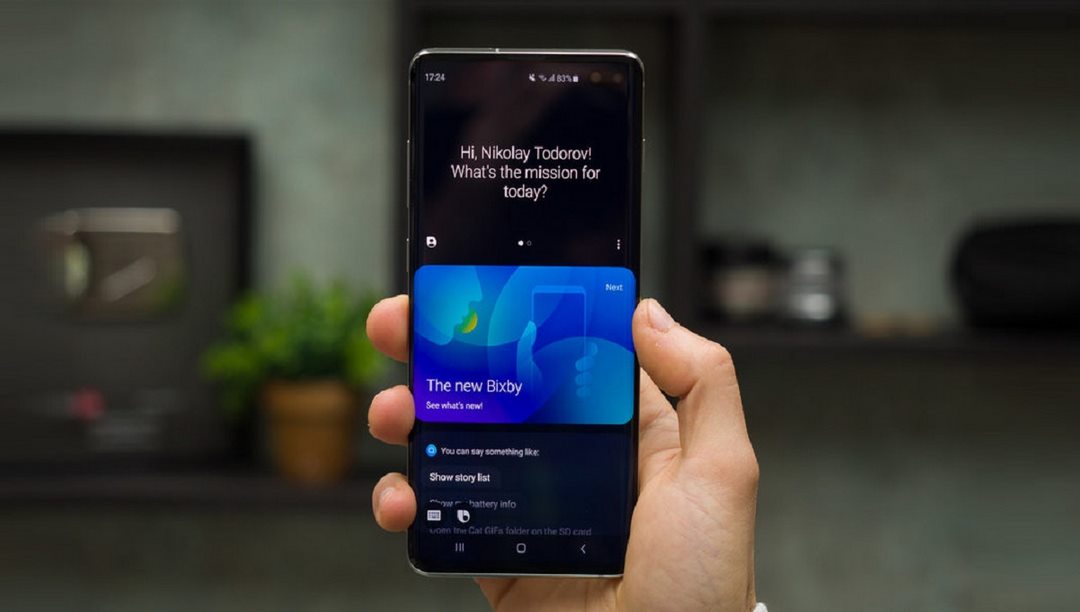
Có thể bạn quan tâm:
- Kính thực tế ảo là gì? Dòng kính nào đáng mua nhất 2022?
- Cách tải Zoom về máy tính cho hệ xài Windows và MacBook
Tổng hợp một số lưu ý
Đương nhiên trong quá trình sử dụng chức năng này, người dùng nên chú ý đến một số yếu tố để đảm bảo hiệu quả vận hành ổn định. Cụ thể:
- Thiết bị điện tử khi sử dụng chức năng trợ lý ảo Bixby cần kết nối sẵn với Internet hoặc Wi-Fi
- Đăng nhập vào tài khoản Samsung cá nhân của mình trước khi sử dụng Bixby
- Trợ lý ảo Samsung chỉ khả dụng với một số ngôn ngữ quốc tế, do đó bạn cần sử dụng 1 trong những ngôn ngữ đó (thay vì tiếng Việt)
- Ảnh chụp màn hình thiết bị & menu của Bixby có thể thay đổi tuỳ theo kiểu máy + phiên bản phần mềm
Nếu bạn muốn sử dụng thì hãy đáp ứng những yếu tố về đường truyền và có sẵn tài khoản Samsung cá nhân. Sau đó tiến hành lần lượt những bước thao tác đã được chúng tôi chia sẻ phía trên là được!
Qua bài viết này của Công Nghệ XYZ, có thể thấy rõ trợ lý ảo Samsung Bixby sở hữu nhiều chức năng và ưu điểm nổi bật phục vụ cho quá trình sử dụng của người dùng. Tính năng quản lý, điều khiển những thiết bị của Samsung như điện thoại, tivi, tủ lạnh (thuộc hệ sinh thái Smartthings) sẽ dễ dàng, tiện lợi hơn.